我们在做大页数Word文档排版的时候在格式方面经常顾了前边忘记后边,有时候翻页速度太快也会落下很多不明显的空行;再有网上下载的一些word文档模版或者资料,都有很多的空行或者空白段落,当我们需要使用时必须对其进行排版,使其格式符合我们所写材料的整体格式,而在排版过程中,文本中有大量空行或者空白段落肯定要删除。如果手动删空行或者空白段落的话很费时间,特别是处理大量文本的时候更是费力不讨好。那么怎么解决这个问题呢?
不用担心,有了Word宏应用,删除空行或空白段落将变得非常容易。只需要简单几步操作,就可以批量删除文档中的空白段落,实现快速优美的排版。下面介绍如何应用宏代码删除空白段落:
首先打开word文档,按下快捷键Alt F8,在“宏名”栏中输入“自动批量删除空白行”,这是给它起个名字,然后点击“创建”。
接下来,在新打开的窗口上,你会看到光标在闪烁,把下面代码内容复制粘贴到此处:
Dim objRange As Range
Set objRange = ActiveDocument.Range
With objRange.Find
.ClearFormatting
.Text = "^p^p" '查找连续的空白行
.Replacement.Text = "^p" '将它们替换为一个空行
.Execute Replace:=wdReplaceAll
End With
然后按下快捷键Alt Q(或者,点击左上角“文件”——“关闭并返回到Microsoft Word”),回到word界面;点击Alt F8,选择“自动批量删除空白行”,点击运行即可,可以看到空白行或者空白段落已被快速删除了。如果删除不干净,可多次调用和运行;
操作步骤如下视频
这个小小的Word宏应用,可以轻松帮你处理排版过程中的问题,让阅读和编辑文档变得高效。
如果觉得宏比较难操作,仅对“删除空白行或空白段落”这项功能还可以通过查找或替换实现,方法更加简单;
所使用的字符为“^p^p”和“^p”,详见如下视频
想要了解更多 Word宏技巧,请关注,我们会经常分享一些实用的办公小技巧,我们的口号:小技巧、大作用。
,- 黑鲨4和黑鲨4 pro参数(黑鲨4系列探索出了自己的答案)
- ios代替迅雷的工具(iOS端代替迅雷的下载神器内测应用)
- 群里接龙团购的哪里找货源(货源都是从哪儿来的)
- 哪里可以查到自己名下手机号码(赶紧自查)
- 北京幼儿园公立私立放学时间(普惠园20所)
- 支付宝消费账单图片(你看了吗……)
- 快剪辑怎么设置滚动字幕(添加滚动字幕)
- 苹果11能更新14.6嘛(11升级iOS14)
- 掌阅怎么连网(iReader)
- 苹果自带扫描功能照片(iOS)
- 腾讯动漫充值怎样划算(5分钟告诉你VIP怎么买更划算)
- 华为gt2可不可以微信支付(小米手环6、华为手环6以及华为GT2个人深度体验对比)
- 微信支付程序怎么操作(小程序微信支付收款流程)
- 音乐mp3免费下载网(质量高又免费)
- vivo微信收款声音自动变大(总有一个你不知道)
- 排名
- 软件
- 人气
- 下载

 奇热小说
奇热小说 QQ2019手机版
QQ2019手机版 王者荣耀
王者荣耀 百度浏览器迷你版
百度浏览器迷你版 2345浏览器手机版
2345浏览器手机版 网易邮箱
网易邮箱 爱奇艺
爱奇艺 网易云音乐
网易云音乐 WPSOffice
WPSOffice 优酷
优酷





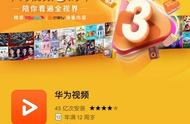









 12306火车票春运抢票专版下载
12306火车票春运抢票专版下载
 春运抢票神器来袭啦!
春运抢票神器来袭啦!